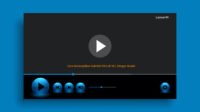Dalam era digital di mana konten visual menjadi semakin dominan, memiliki alat yang dapat merekam layar Anda dengan mudah dan berkualitas adalah suatu keharusan. Itulah mengapa SurFlex Screen Recorder hadir sebagai solusi yang sempurna untuk merekam aktivitas layar Anda baik di PC maupun Mac. Dengan beragam fitur canggih dan antarmuka yang ramah pengguna, SurFlex Screen Recorder menjadi pilihan utama bagi siapa pun yang membutuhkan perekam layar yang handal.
Fitur Utama SurFlex Screen Recorder:
- Rekam Aktivitas Layar dengan Mudah: SurFlex Screen Recorder memungkinkan Anda merekam aktivitas layar Anda dengan mudah dan cepat. Baik itu untuk membuat tutorial, merekam gameplay, presentasi, atau demonstrasi produk, SurFlex siap membantu Anda.
- Perekam Layar yang Fleksibel: Anda dapat merekam seluruh layar, jendela tertentu, atau bahkan area tertentu dari layar Anda sesuai kebutuhan. Fitur ini memberikan fleksibilitas dalam merekam berbagai jenis konten.
- Perekaman Audio yang Jernih: Selain merekam layar, SurFlex juga memungkinkan Anda merekam audio dari mikrofon atau speaker komputer Anda. Ini memungkinkan Anda untuk membuat tutorial atau presentasi yang lebih interaktif.
- Penyesuaian Kualitas dan Format: SurFlex Screen Recorder memungkinkan Anda untuk mengatur kualitas video yang direkam dan memilih format file yang sesuai dengan kebutuhan Anda. Dari resolusi SD hingga HD dan bahkan 4K jika diperlukan, SurFlex memungkinkan Anda untuk merekam video dengan kualitas terbaik.
- Penjadwalan Rekaman: Fitur penjadwalan SurFlex memungkinkan Anda untuk menjadwalkan rekaman layar sesuai dengan waktu yang Anda tentukan. Ini sangat berguna jika Anda perlu merekam sesuatu secara otomatis pada waktu tertentu.
- Perekam Layar Tanpa Batas: SurFlex Screen Recorder tidak memiliki batasan waktu atau durasi rekaman. Anda dapat merekam selama yang Anda inginkan tanpa khawatir tentang batasan waktu.
- Antarmuka yang Ramah Pengguna: Antarmuka pengguna SurFlex dirancang dengan baik dan mudah digunakan. Dengan navigasi yang intuitif, bahkan pengguna pemula pun dapat dengan cepat memahami cara menggunakan perangkat lunak ini.
OS Pendukung Perekam Layar SurFlex Screen Recorder
Sistem Operasi yang Didukung:
- Windows 7, Windows 8, Windows 8.1, Windows 10, dan Windows 11
- macOS 10.15 dan yang lebih baru
Bahasa yang Didukung:
- Bahasa Inggris (EN)
- Bahasa Jerman (DE)
- Bahasa Spanyol (ES)
- Bahasa Prancis (FR)
- Bahasa Italia (IT)
- Bahasa Jepang (JA)
- Bahasa Korea (KO)
- Bahasa Belanda (NL)
- Bahasa Portugis (PT)
- Bahasa Tionghoa Tradisional (ZH-TW)
- Bahasa Tionghoa Sederhana (ZH-CN)
Perekam Layar Bagus: Melakukan Lebih Dari Sekadar Merekam Layar
SurFlex Screen Recorder bukan hanya sekadar perekam layar biasa. Sebagai solusi yang komprehensif, SurFlex memungkinkan Anda menangkap semua yang Anda perlukan dalam satu proses rekaman, termasuk layar, webcam, audio sistem, dan mikrofon. Dengan beragam fitur yang kuat, SurFlex memungkinkan Anda untuk membuat konten yang menarik dan informatif tanpa perlu menggunakan beberapa alat yang berbeda.
Apa Yang Dapat Dilakukan Dengan Perekam Layar SurFlex Screen Recorder:

- Rekam Layar: SurFlex memungkinkan Anda merekam aktivitas layar dengan mudah dan akurat. Baik itu untuk membuat tutorial, membagikan presentasi, atau merekam gameplay, Anda dapat dengan cepat merekam layar Anda tanpa kesulitan.
- Rekam Kamera Web: Selain merekam layar, SurFlex juga memungkinkan Anda untuk merekam video dari kamera web Anda. Ini berguna untuk membuat video tutorial atau vlog di mana Anda perlu menampilkan diri Anda sendiri.
- Rekam Audio Komputer: SurFlex memungkinkan Anda merekam suara sistem komputer Anda dengan mudah. Ini memungkinkan Anda untuk merekam suara dari video, musik, atau game yang Anda mainkan, memberikan dimensi tambahan pada rekaman Anda.
- Rekam Mikrofon: Untuk menambahkan narasi atau komentar ke rekaman Anda, SurFlex memungkinkan Anda merekam suara dari mikrofon Anda. Ini berguna untuk memberikan penjelasan lebih lanjut atau konteks tambahan pada rekaman Anda.
SurFlex Screen Recorder Perekam Layar Serbaguna
Perekam layar serbaguna ini merupakan alat yang sempurna untuk berbagai situasi perekaman, memberikan kemudahan dalam merekam layar, presentasi, sesi Zoom, dan masih banyak lagi. Baca juga 10 Aplikasi Perekam Layar PC Gratis Yang Mudah Digunakan.
Rekam Rapat
Dengan fitur rekam rapat, Anda dapat merekam pertemuan Zoom, rapat Google Meet, atau sesi Teams dengan mudah. Tidak perlu khawatir kehilangan detail penting, karena semua pembicaraan dapat direkam untuk referensi di masa mendatang.
Rekam Gameplay
Untuk para gamer, alat ini juga sangat berguna untuk merekam momen epik dalam permainan favorit mereka. Mulai dari Minecraft hingga World of Warcraft (WOW) dan League of Legends (LOL), semua aksi luar biasa dapat direkam dan dibagikan dengan teman-teman.
Rekam Video Streaming
Ingin menyimpan video favorit dari YouTube, TikTok, atau Instagram? Perekam layar ini memungkinkan Anda merekam video streaming dengan mudah. Nikmati ulang momen-momen yang berharga tanpa koneksi internet.
Rekam Situs Web
Dari tutorial di YouTube hingga film di Netflix, perekam layar ini memungkinkan Anda merekam konten dari berbagai situs web dengan mudah. Tidak ada lagi kekhawatiran kehilangan akses ke video favorit Anda.
Rekam Tutorial
Bagi para pendidik dan pelatih, perekam layar ini adalah alat yang sempurna untuk membuat tutorial, video pelatihan, atau rekaman ceramah. Bagikan pengetahuan Anda dengan mudah dan cepat kepada orang lain.
Dengan beragam fitur yang lengkap, perekam layar serbaguna ini memenuhi kebutuhan perekaman Anda dalam berbagai skenario. Jadi, tidak peduli apa pun proyek Anda, alat ini siap membantu Anda merekam setiap momen penting. Jangan ragu untuk mencobanya sekarang dan alami sendiri semua manfaatnya!
Fitur Lanjut Perekam Layar SurFlex Screen Recorder
Dapatkan pengalaman perekaman layar yang lebih canggih dengan perangkat lunak kami, yang menawarkan beragam fitur yang disempurnakan untuk membantu Anda menangkap dan mengedit rekaman layar dengan mudah.
- Format Output Video yang Kaya
- Simpan rekaman Anda dalam berbagai resolusi dan kecepatan bingkai seperti MP4, WMV, AVI, MOV, FLV, dan format lainnya, memberi Anda fleksibilitas dalam berbagi dan mengedit rekaman Anda.
- Berbagai Format Keluaran Audio
- Rekam audio di Windows dan Mac dalam tingkat bitrate yang berbeda dan simpan sebagai file MP3, AAC, OGG, WMA, WAV, atau FLAC. Baik Anda ingin merekam audio dari YouTube ke MP3 atau streaming audio dalam format WAV, fitur ini akan membantu Anda.
- Fungsi Tangkapan Layar yang Nyaman
- Ambil tangkapan layar komputer Anda selama proses perekaman dan simpan gambar-gambar ini dengan mudah, memungkinkan Anda untuk menangkap momen penting selama perekaman.
- Pengaturan Pintasan yang Dapat Disesuaikan
- Sesuaikan pintasan perekaman layar sesuai dengan preferensi Anda, memudahkan Anda untuk memulai dan menghentikan perekaman layar dengan cepat dan tanpa kerumitan.
- Simpan File Audio Terpisah
- Simpan file audio secara terpisah saat merekam layar, memungkinkan Anda untuk memiliki file video lengkap dan file audio terpisah, memberi Anda lebih banyak fleksibilitas saat mengedit atau berbagi rekaman Anda.
- Perekaman Berhenti Otomatis
- Otomatis menghentikan perekaman layar ketika ukuran file atau waktu perekaman yang ditentukan telah tercapai, memberi Anda kontrol lebih besar atas rekaman Anda dan membantu menghemat ruang penyimpanan.
Dengan beragam fitur ini, Anda dapat mengambil kendali penuh atas proses perekaman layar Anda dan membuat rekaman yang berkualitas sesuai dengan kebutuhan Anda.
Perbandingan Edisi Perekam Layar SurFlex Screen Recorder
Bandingkan perbedaan antara perekam layar versi gratis dan pro dan pilih versi yang lebih sesuai dengan kebutuhan Anda.Fitur Versi Percobaan Versi Berbayar Setiap durasi rekaman Tak terbatas Tak terbatas Durasi setiap rekaman disimpan 1 menit Tak terbatas Perekaman berhenti otomatis Tidak Tersedia Tersedia Akselerasi GPU Tidak Tersedia Tersedia Ekstrak audio dari rekaman Tidak Tersedia Tersedia Simpan file audio tambahan selama perekaman Tidak Tersedia Tersedia Rekam audio (internal & eksternal) Tersedia Tersedia Rekam alur permainan Tersedia Tersedia Rekam aplikasi/jendela Tersedia Tersedia Rekam kamera Tersedia Tersedia Rekam multi-layar (satu layar dalam satu waktu) Tersedia Tersedia Perekaman video 4K Tersedia Tersedia Ambil tangkapan layar Tersedia Tersedia Sesuaikan kecepatan bingkai Tersedia Tersedia Coba gratis Tersedia Tidak Tersedia
Dalam tabel di atas, kami membandingkan fitur antara versi Free Online Screen Recorder dan versi berbayar dari perangkat lunak perekam layar. Versi berbayar menawarkan lebih banyak fitur yang dapat meningkatkan pengalaman perekaman layar Anda.
Cara Menggunakan SurFlex Screen Recorder
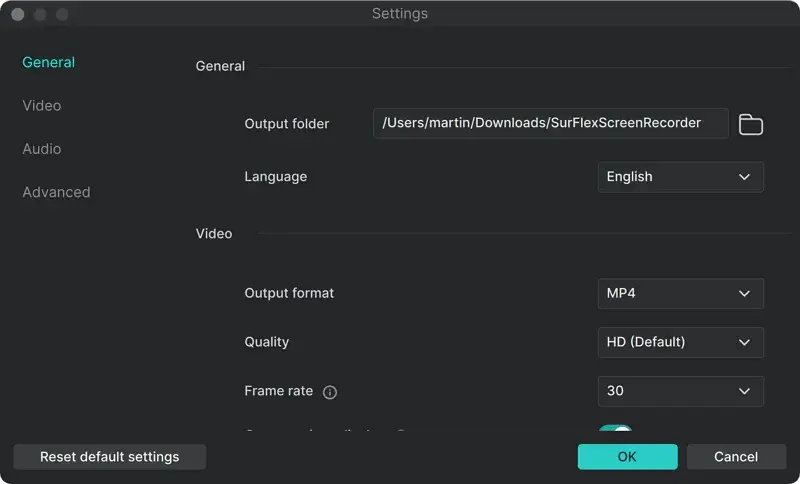
- Unduh dan Instal: Unduh SurFlex Screen Recorder dari situs web resminya dan instal perangkat lunaknya di PC atau Mac Anda.
- Buka Aplikasi: Buka SurFlex Screen Recorder dan pilih opsi “Rekam Layar”.
- Atur Pengaturan: Pilih area layar yang ingin Anda rekam, atur pengaturan audio, dan pilih format dan kualitas video yang diinginkan.
- Mulai Rekam: Klik tombol “Mulai Rekam” untuk memulai proses perekaman.
- Selesai dan Simpan: Setelah selesai merekam, berhenti dan simpan video Anda sesuai kebutuhan.
Kesimpulan
SurFlex Screen Recorder adalah alat perekam layar yang hebat untuk PC dan Mac yang menawarkan berbagai fitur canggih dan antarmuka yang mudah digunakan. Dengan SurFlex, Anda dapat merekam aktivitas layar Anda dengan mudah, cepat, dan berkualitas tinggi. Jadi, jika Anda mencari perekam layar yang andal untuk kebutuhan Anda, tidak ada yang lebih baik daripada SurFlex Screen Recorder. Cobalah sekarang dan rasakan keunggulannya sendiri!